
Selles juhendis Üksikasjalik, kuidas siduda oma Android Windows 10-ga, kuidas see toimib ja millised funktsioonid praegu esindab rakendust "Teie telefon" arvutis. TÄHTIS: Toetatakse ainult Android 7.0 või uuema tööd. Kui teil on Samsung Galaxy telefon, siis sama ülesande jaoks saate kasutada eraldi juhendit, kuidas seadistada ühenduse funktsioon Windowsiga Samsung Galaxy või muu ametliku Samsungi voolurakendusega.
Teie telefon - rakenduse käivitamine ja konfigureerimine
Võite leida "oma telefoni" rakendus "Start" menüüs Windows 10 (või kasutada otsing tegumiriba). Kui seda ei leita, on teil ilmselt enne 1809. aastat paigaldatud versioonisüsteemi (oktoober 2018 Update), kus see rakendus esmakordselt ilmus. 1903. aasta versioonis uuendati seda.
Pärast rakenduse alustamist peate selle ühenduse telefoni konfigureerima, kasutades järgmisi samme.
- Vali, milline telefon peab olema ühendatud (enamik funktsioone toetatakse ainult Androidile). Vajuta "Alustamine" ja seejärel - "Siduge telefon". Kui teil palutakse sisestada Microsofti konto taotluses, tehke seda (tingimata rakenduse funktsioonide toimimiseks). Pange tähele: kui olete varem telefoni arvutiga ühendanud, ei pruugi iPhone'i ja Androidi valik ilmuda.
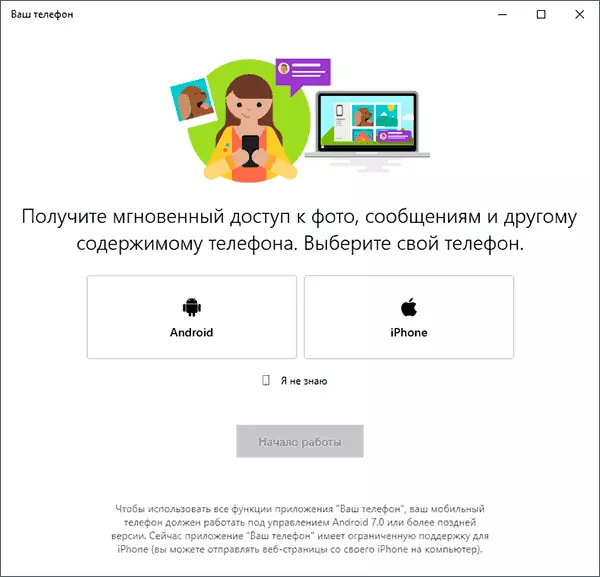
- Järgmises etapis pakutakse või saatke link telefoni rakenduse allalaadimiseks või QR-koodi skannimiseks rakenduse kiirendamiseks "oma telefonihaldur".
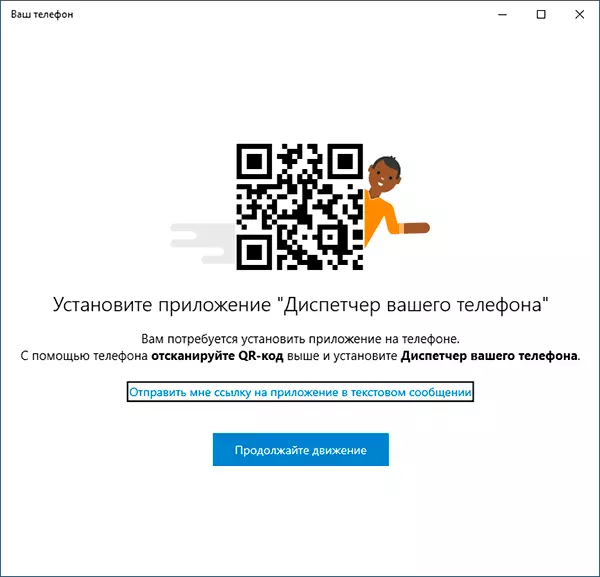
- Pärast nupu "Jätka liikumise jätkamise" vajutamist lülitub rakendus ooterežiimi kuni järgmised sammud tuleb teha telefoni teel.
- Telefoni saab linki rakenduse allalaadimiseks "Teie telefonihaldur" rakendus või kohe soovitud Play Warki lehekülg avaneb, kui kasutasite QR-koodi. Paigaldage rakendus.
- Taotluses logige sisse sama kontoga, mida kasutati "teie telefonis". Loomulikult peab telefoni internet olema ühendatud, samuti arvutis.

- Andke taotlusele vajalikud õigused. Ja mõnede neist ilmub aken, mõned see võib olla vajalik minna seadete telefoni või teatepaneel.
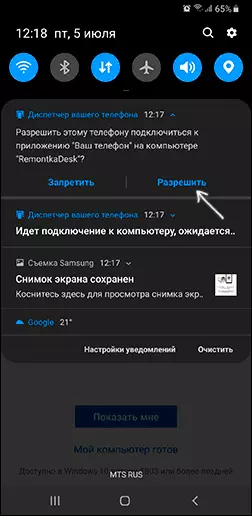
- Mõne aja pärast muutub rakenduse välimus arvutis ja nüüd on teil võimalus lugeda ja saata SMS-sõnumeid oma Android-telefoni kaudu, vaadake ja salvestage foto telefoni arvutisse (salvestamiseks, kasutage menüüd See avaneb paremal klõpsamisel soovitud fotol).
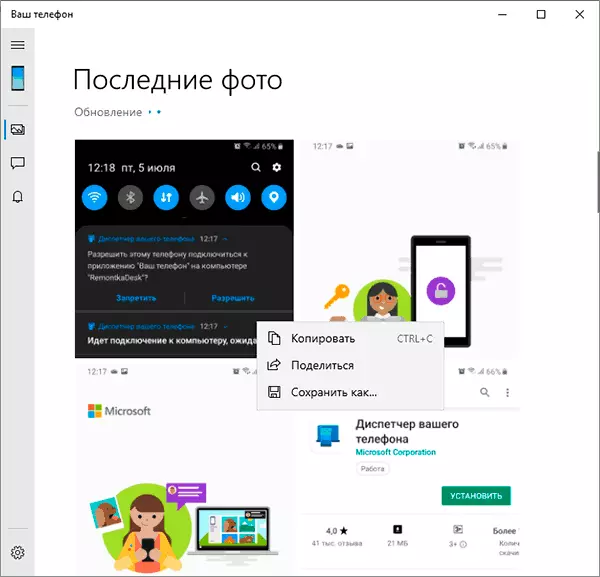
- Uutest omadustest, mis ilmusid - teateid arvutis mitte ainult SMS-i kohta, vaid ka teistest rakendustest. Teatiste lubamiseks minge oma arvutisse rakenduse asjakohasele osale (ikoon kellaga, tingimusel et see kuvatakse: mul on probleeme, seda rohkem) ja võimaldada vajalikke õigusi.
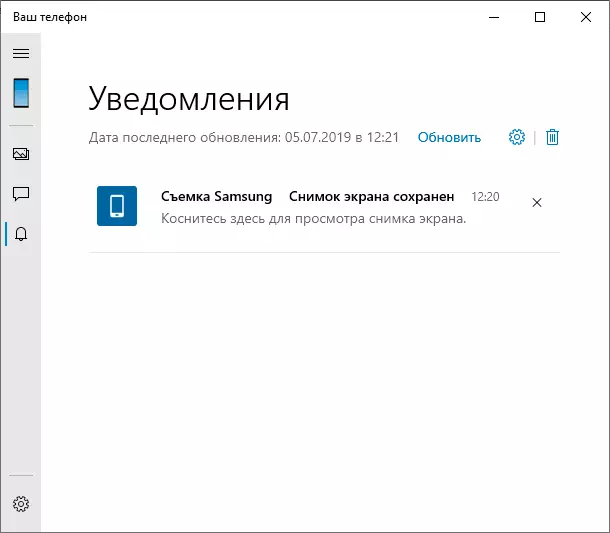
- Arvuti rakendusseadetes saate lubada või keelata teateid ja juurdepääsu üksikutele üksustele. Taotlusel telefonil ei ole sellist seadet: peaaegu kõik elemendid andmed või pakuvad teisi Microsofti rakenduste allalaadimist.
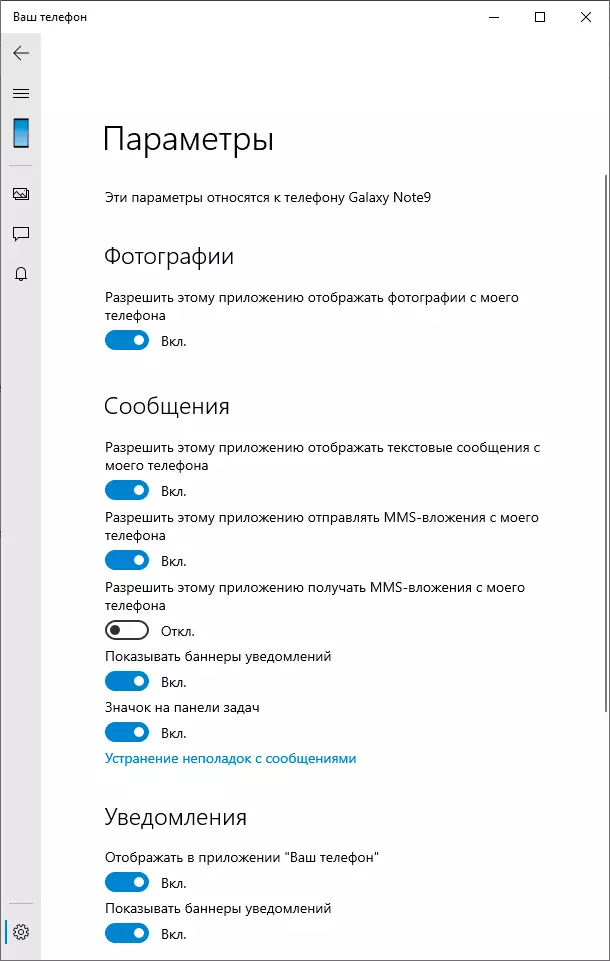
Funktsioonid hetkel ei ole palju (kuid põhimõtteliselt nad on piisavad), on ka mõned probleemid töötamisel:
- Nüüd ja siis peate uute piltide või sõnumite saamiseks rakenduses klõpsama "update" ja kui seda ei tehta, siis näiteks uus sõnumiteatis on üks minut pärast telefoni saamist (kuid teated kuvatakse Isegi kui rakendus "Teie telefon" suletud).
- Pärast esimest käivitamist ja testi eesmärgil käesoleva artikli järgmine kord, kui rakendate taotlust, on teie telefon arvutis kadunud, et saada teateid rakendustest. Samal ajal kustutatakse rakenduste lähtestamine telefoni Windowsiga seotud seadmete loendist, seadistades ühendus algusest peale selle kunagi tagasi.
Seadmete vaheline suhtlemine toimub Interneti kaudu ja mitte kohaliku võrgu kaudu. Mõnikord võib see olla kasulik: näiteks on võimalik sõnumeid lugeda ja saata isegi siis, kui telefon ei ole teiega koos, vaid on võrguga ühendatud. Kuid leiavad, et andmed läbib Microsofti servereid.
Kas ma peaksin kasutama uut taotlust? Selle peamine pluss integreerib Windows 10-ga, kuid kui teil on vaja ainult sõnumite saatmist, on minu arvates SMS-i arvutist pärit SMS-i saatmiseks parem. Ja kui soovite hallata Android-telefoni sisu arvutist ja juurdepääsu andmetele, on tõhusamad tööriistad, näiteks airroid.
